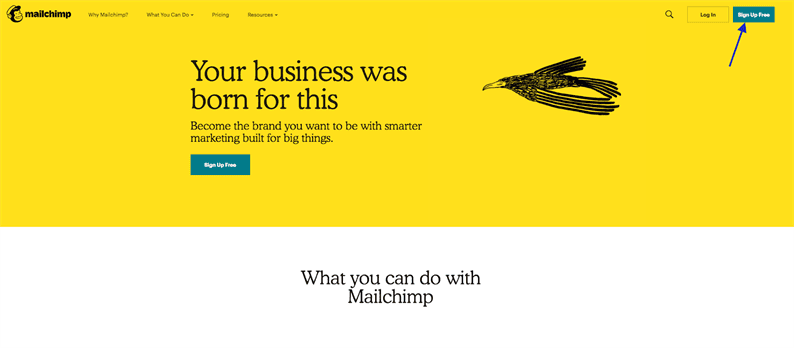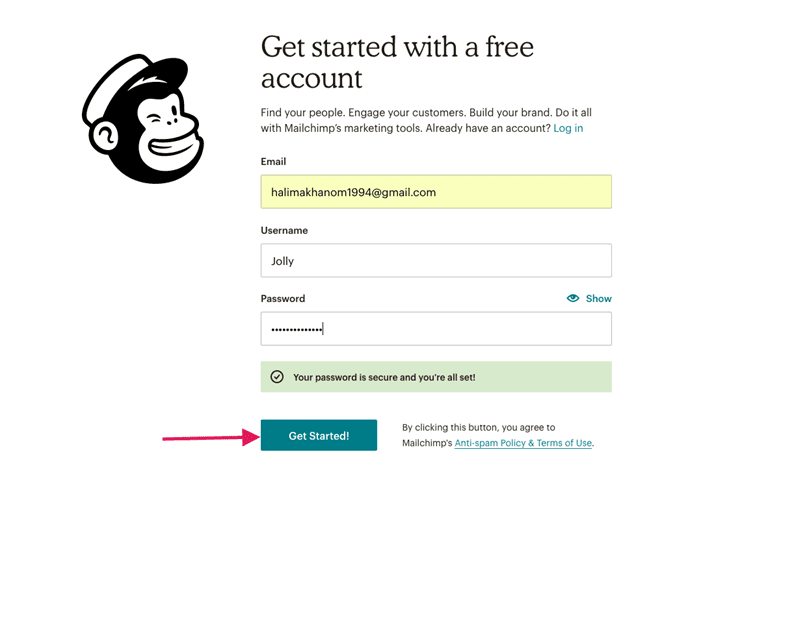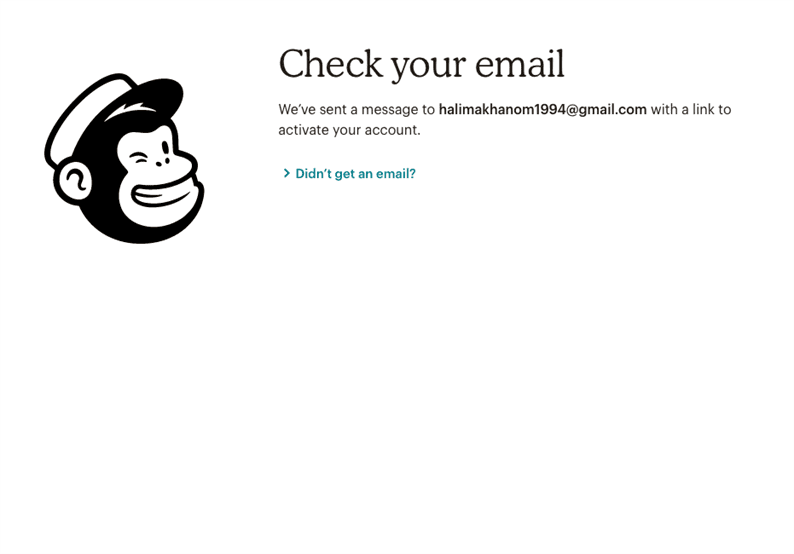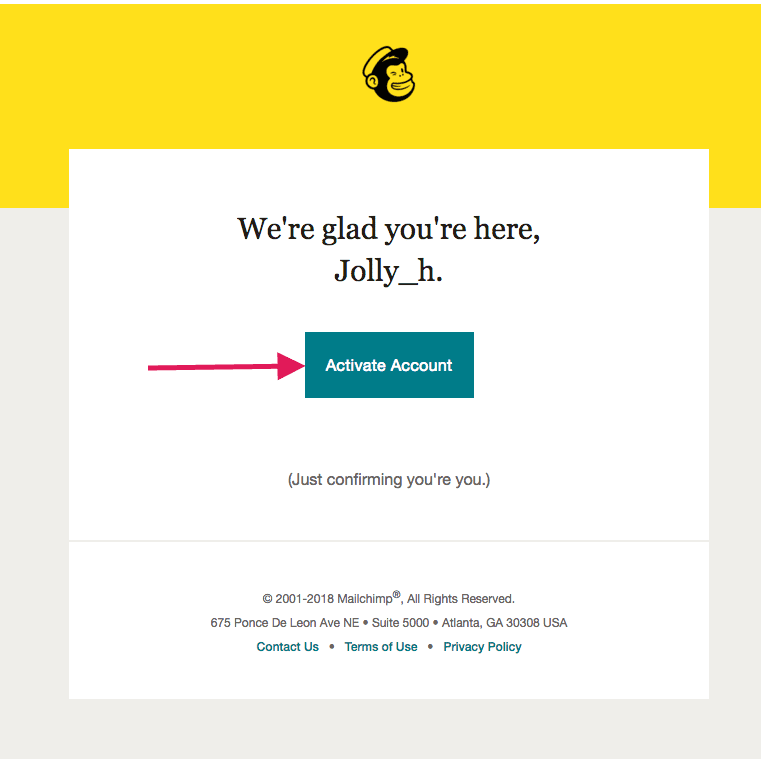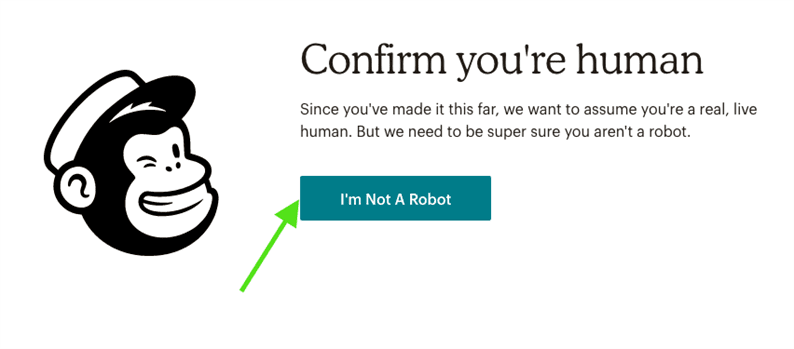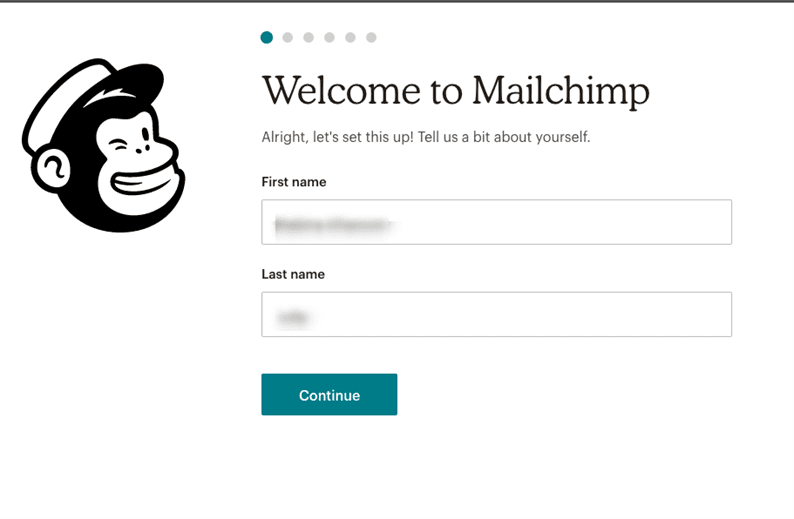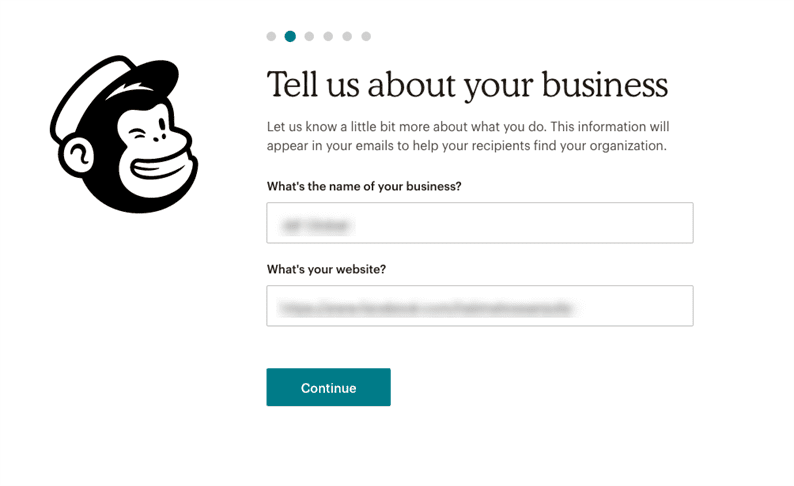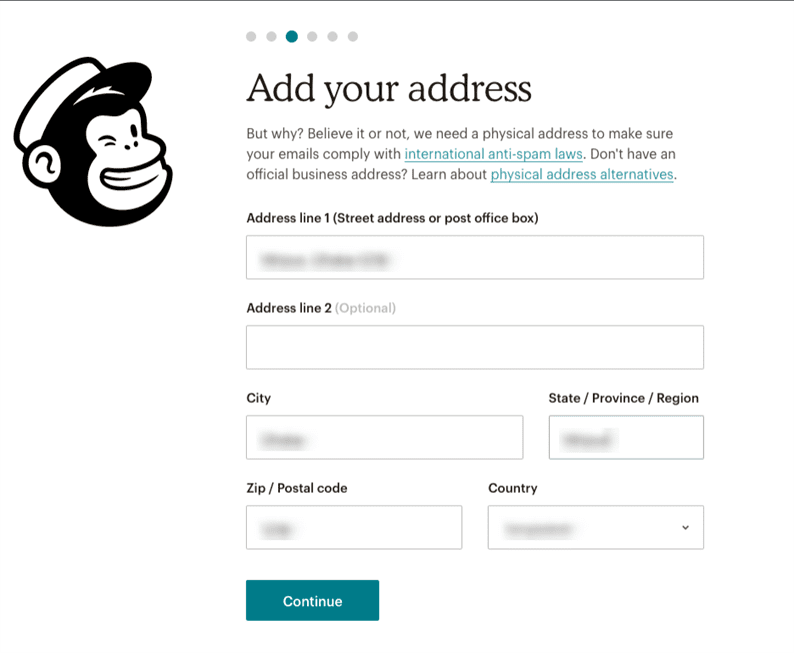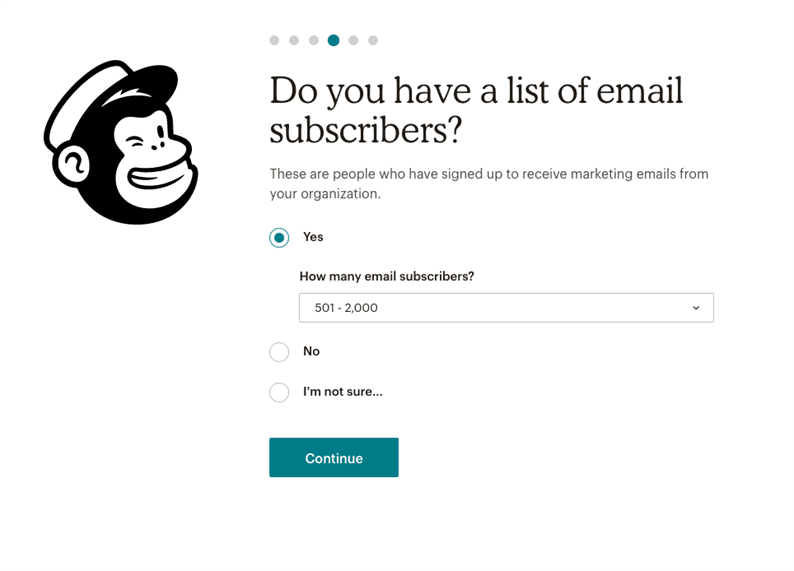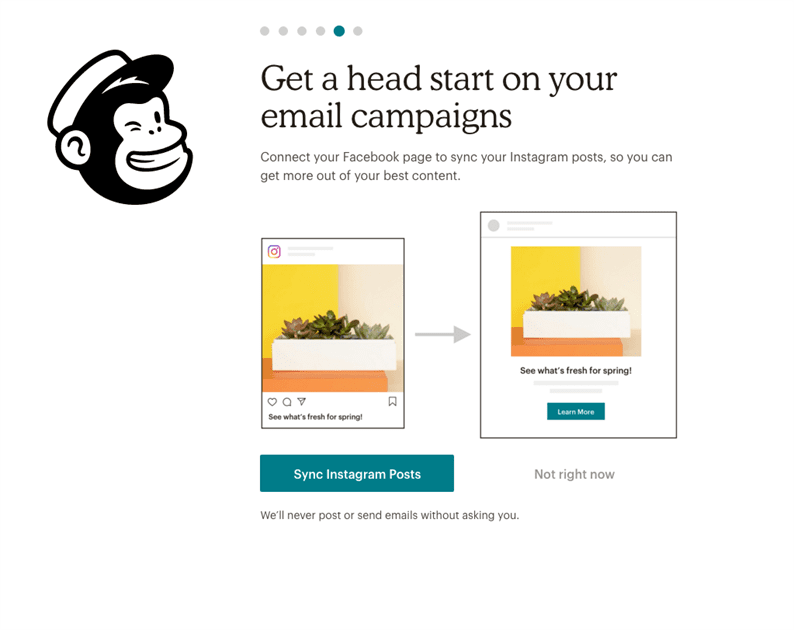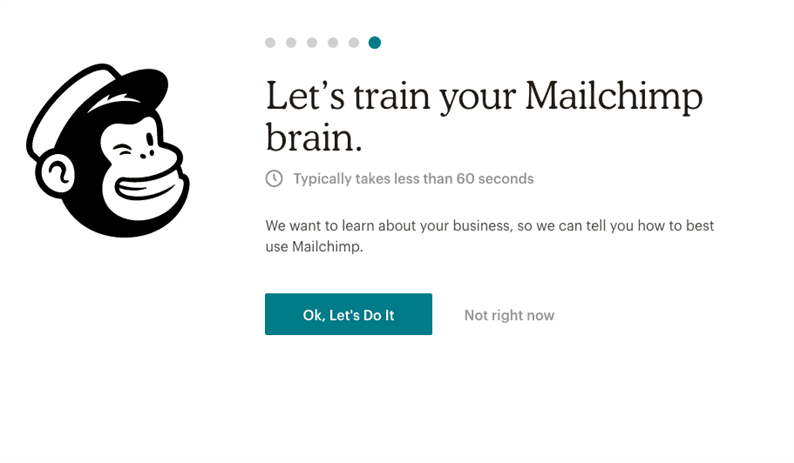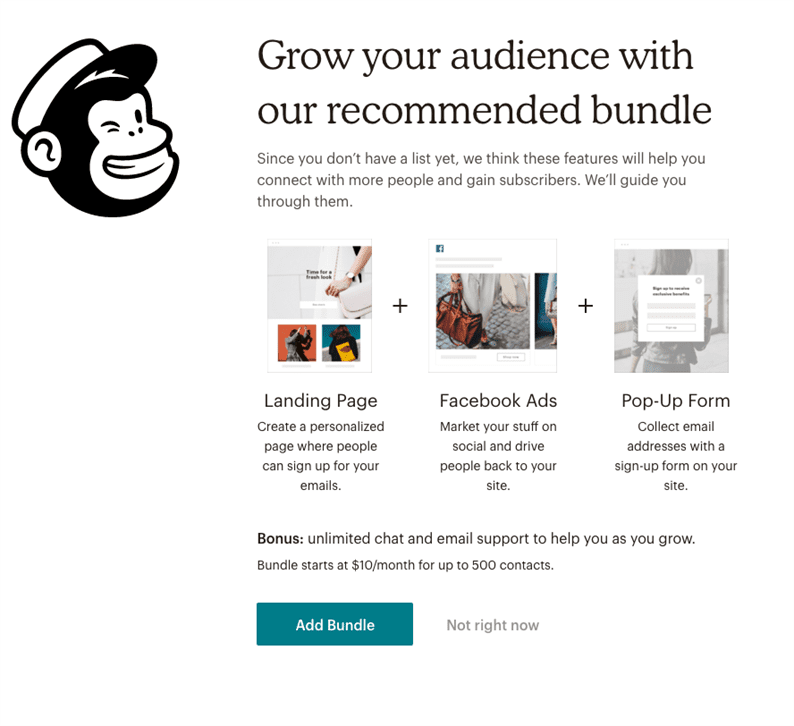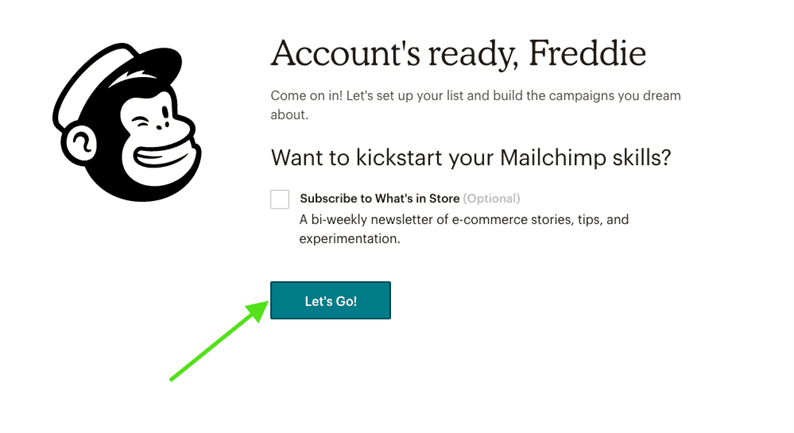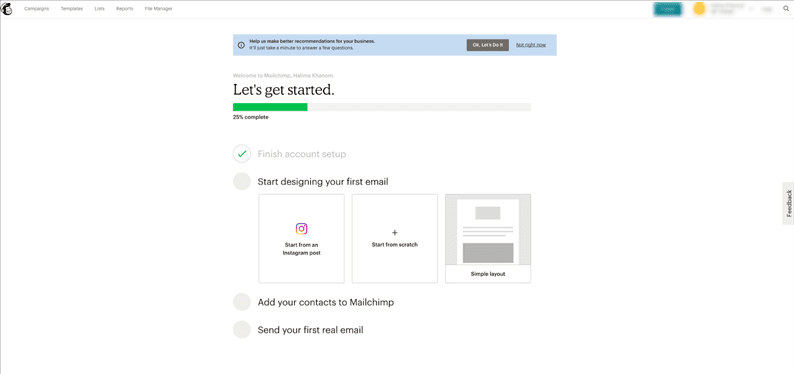Jak otworzyć konto Mail-chimp
Mail-chimp to zautomatyzowana platforma do udostępniania wiadomości e-mail marketingowych, która pomaga tworzyć kampanie reklamowe z klientami, klientami i innymi zainteresowanymi stronami. Otwierając konto mail-chimp, możesz cieszyć się jego funkcjami i integracjami, które pozwolą Ci tworzyć świetnie wyglądające kampanie, a także zarządzać listą kontaktów.
Proces :
Krok 1: Przejdź do tego linku https://mailchimp.com/
Krok 2: Kliknij przycisk Zarejestruj się za darmo, widoczny na obrazku poniżej [Niebieska strzałka],
Krok 3: Po kliknięciu przycisku pojawi się strona, na której musisz umieścić swój adres e-mail, nazwę użytkownika i hasło, aby rozpocząć korzystanie z konta.
Krok 4: Następnie otrzymasz tę wiadomość w oknie, w którym poinformują Cię, abyś otworzył wiadomość e-mail, aby aktywować konto.
Krok 5: Po otwarciu poczty kliknij przycisk Aktywuj konto, aby przejść do następnego kroku.
Krok 6: Następnie musisz kliknąć Nie jestem robotem, tak jak na poniższym obrazku [zielona strzałka],
Krok 7: Teraz musisz wypełnić poniższy formularz, wpisując swoje imię i nazwisko. Następnie kliknij dalej, aby przejść dalej,
Krok 8: Teraz wpisz nazwę swojej firmy i adres URL swojej witryny. Jeśli nie masz żadnej strony internetowej, możesz umieścić adres URL swojego konta na Facebooku lub Twitterze i kliknąć przycisk Kontynuuj,
Krok 9: Tutaj musisz dodać swój adres, miasto, województwo, kod pocztowy i nazwę kraju i kliknąć dalej ,
Krok 10: Teraz w tej części możesz wybrać dowolne trzy z nich. Lepiej jednak oszacować liczbę subskrybentów poczty e-mail, tak jak na poniższym obrazku,
Krok 11: Tutaj możesz rozpocząć kampanię e-mailową teraz lub możesz spróbować w innym czasie po utworzeniu list subskrybentów e-mail, klikając nie teraz.
Krok 12: Tutaj po prostu kliknij nie teraz, aby przejść do pulpitu nawigacyjnego profilu,
Krok 13: Po prostu kliknij nie teraz, aby przejść do następnego kroku,
Krok 14: Kliknij chodźmy,
Krok 15: Oto nasz pulpit nawigacyjny profilu, w którym możesz rozpocząć przyszłe udostępnianie poczty e-mail dla swojej firmy.
Oto kroki, aby otworzyć konto szympansów pocztowych.